Nedávno nejaké Wow hráči dostávajú Ovládač vášho zariadenia nie je kompatibilný vyskakovacie okno s chybou, keď sa pokúšajú prihlásiť do World of Warcraft.
Väčšinou je táto chyba spôsobená zastaranými/poškodenými problémami s ovládačmi, aj keď existujú aj iné dôvody.
Ak ste dostali rovnakú správu, nezúfajte. Dá sa to celkom ľahko opraviť…
Ako opraviť Ovládač vášho zariadenia nie je kompatibilný s WoW
Tu sú 3 opravy, ktoré pomohli ostatným používateľom vyriešiť problém Ovládač vášho zariadenia nie je kompatibilný s WoW . Možno ich nebudete musieť vyskúšať všetky; jednoducho sa prepracujte nadol v zozname, kým nenájdete ten, ktorý vám vyhovuje.
- Spustite Driver Easy a kliknite na Skenovanie teraz tlačidlo. Driver Easy potom prehľadá váš počítač a zistí všetky problémové ovládače.
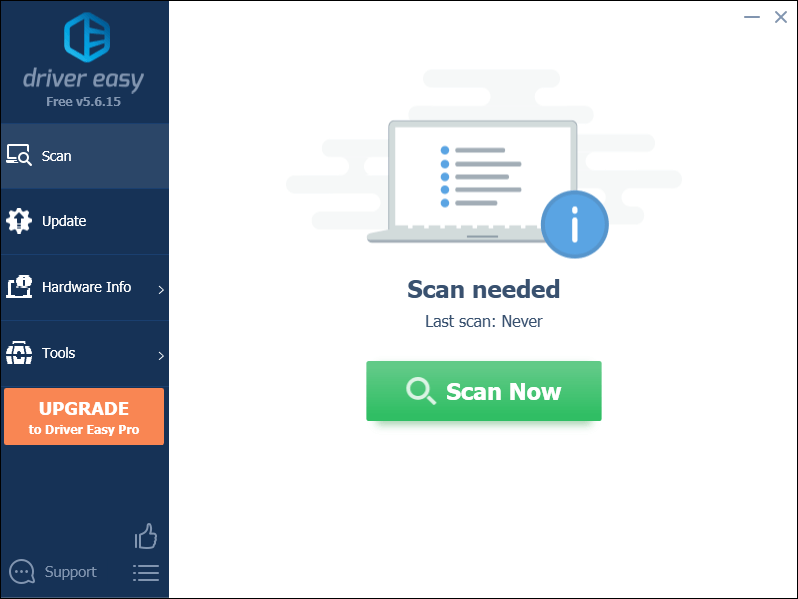
- Kliknite Aktualizovať všetko automaticky stiahnuť a nainštalovať správnu verziu všetky ovládače, ktoré vo vašom systéme chýbajú alebo sú zastarané (to si vyžaduje Verzia Pro – po kliknutí na tlačidlo Aktualizovať všetko sa zobrazí výzva na aktualizáciu).
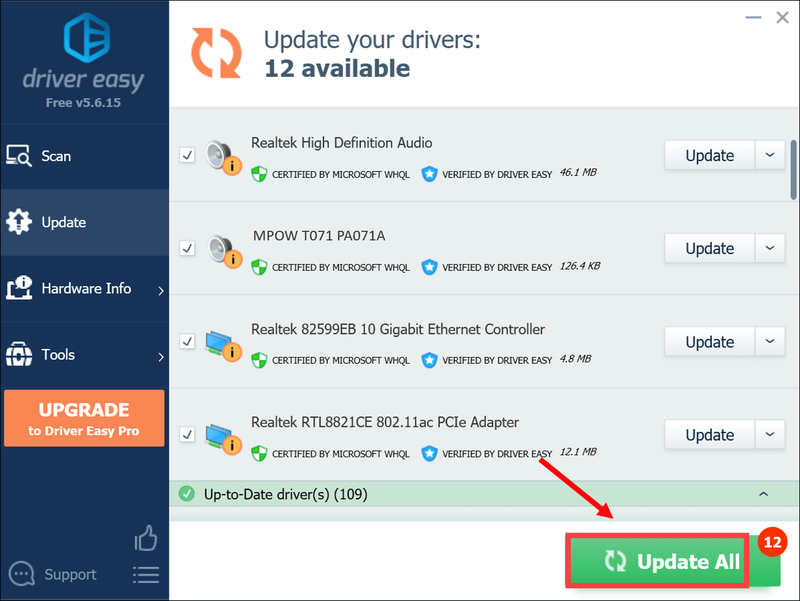
Poznámka : Môžete to urobiť zadarmo, ak chcete, ale je to čiastočne manuálne. - Nezabudnite reštartovať počítač, aby sa zmeny prejavili.
- Spustite WoW a zistite, či je chyba opravená. Ak áno, tak gratulujem! Ak sa stále zobrazuje, skúste to Oprava 2 , nižšie.
- Ukončite World of Warcraft.
- Ak máte nejakých správcov doplnkov, odinštalujte ich, aby ste sa uistili, že znova nepridajú odstránené doplnky.
- V Battle.net kliknite možnosti a vyberte Ukázať v prehliadači .
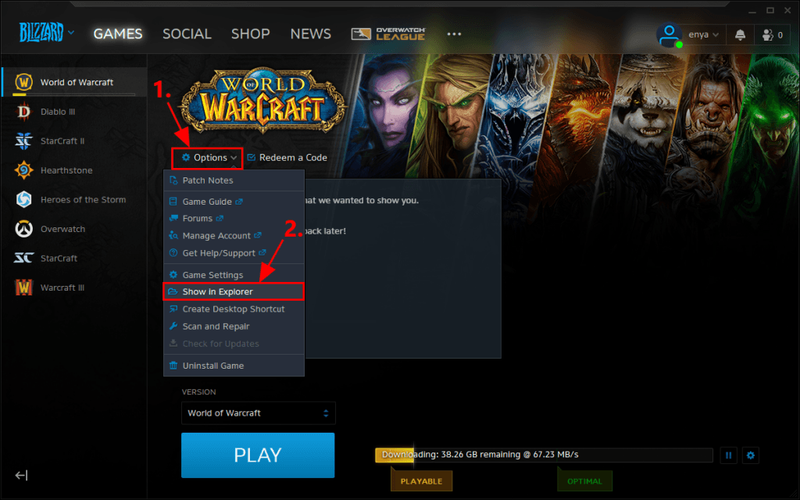
- Východ Blizzard.net .
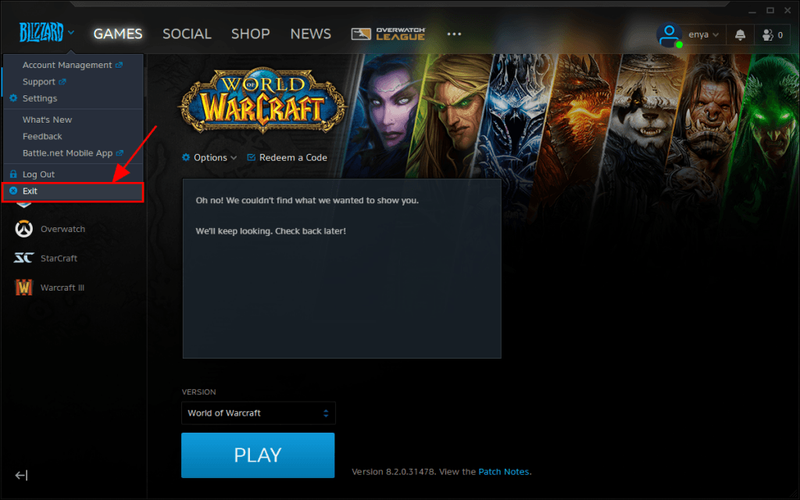
- V kontextových oknách dvakrát kliknite na ikonu Svet Warcraftu priečinok.
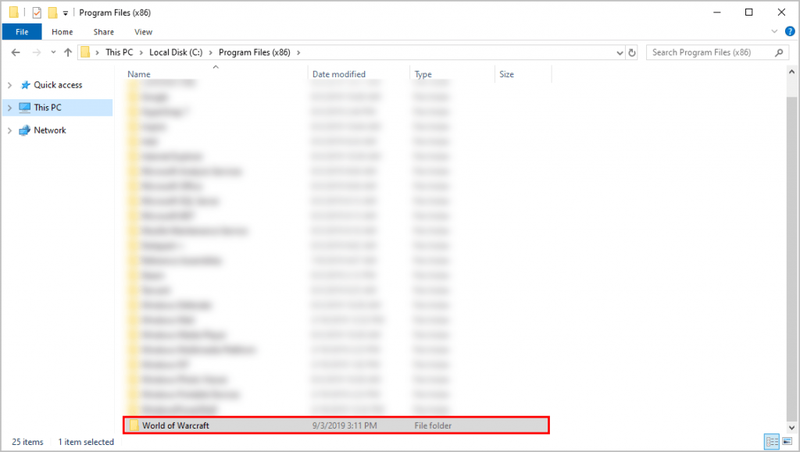
- Dvakrát kliknite na verziu hry, ktorá má problém s pripojením ( _maloobchod_ alebo _classic_ ).
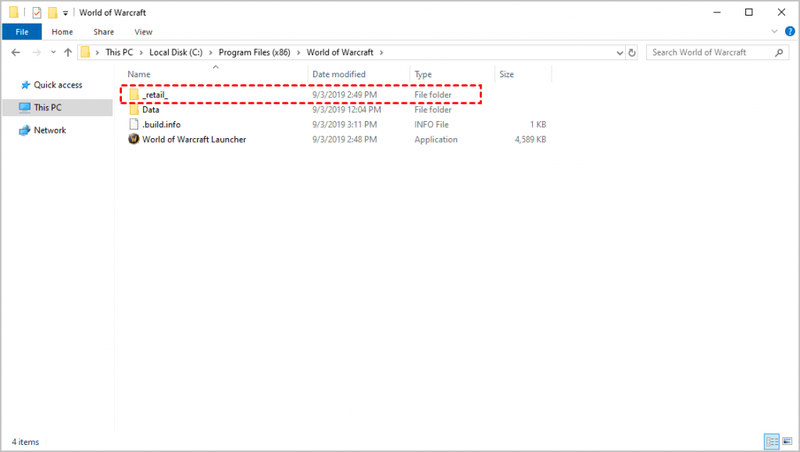
- Premenujte tieto tri priečinky: Cache , Rozhranie a priečinky WTF do CacheOld , RozhranieStaré a WTFold .
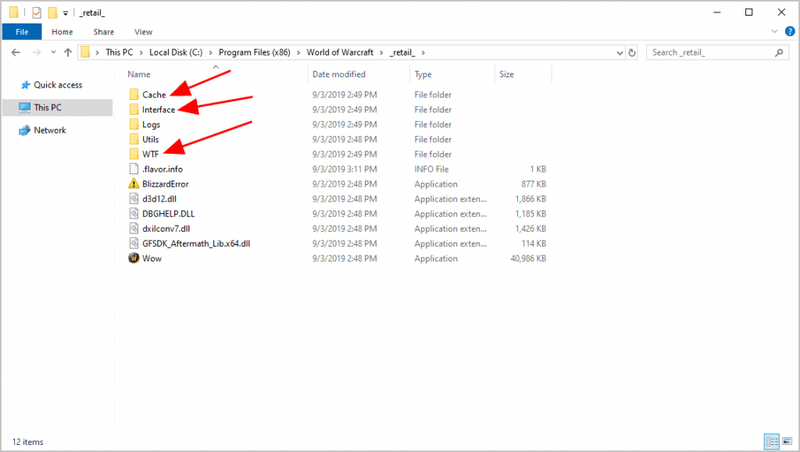
- Znova spustite World of Warcraft a zistite, či ho viete hrať správne. Ak áno, potom skvelé – chybu ste vyriešili! Ak problém stále pretrváva, mali by ste to skúsiť Oprava 3 , nižšie.
- Na klávesnici stlačte tlačidlo Kláves s logom Windows a R súčasne a potom zadajte dxdiag a stlačte Zadajte .
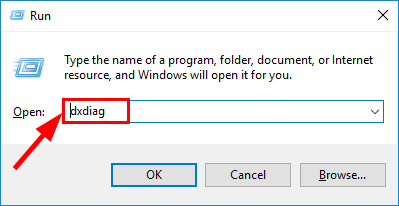
- Pod systém a môžete skontrolovať Operačný systém a Pamäť informácie na vašom PC.
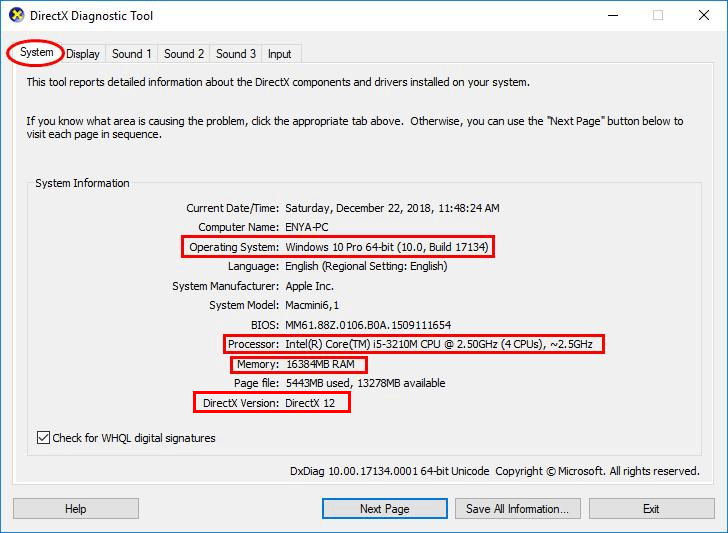
- Kliknite na Displej kartu a môžete skontrolovať čo grafická karta váš počítač používa.
- Zatvorte DirectX.
- Vodiči
- hry
- WOW
Oprava 1: Aktualizujte ovládače zariadenia
Je veľmi pravdepodobné, že ovládače, ktoré ste si nainštalovali do počítača, sú poškodené, zastarané alebo iným spôsobom nekompatibilné. Preto by ste mali aktualizovať ovládače, aby ste zistili, či sa tým problém vyriešil. Ak nemáte čas, trpezlivosť alebo zručnosti na manuálnu aktualizáciu ovládača, môžete to urobiť automaticky pomocou Vodič Easy .
Driver Easy automaticky rozpozná váš systém a nájde preň správne ovládače. Nemusíte presne vedieť, na akom systéme váš počítač beží, nemusíte sa trápiť s nesprávnym sťahovaním ovládača a nemusíte sa báť, že sa pri inštalácii pomýlite. Driver Easy to všetko zvládne.
Ovládače môžete aktualizovať automaticky buď pomocou ZADARMO alebo Verzia Pro z Driver Easy. Ale s verziou Pro to trvá len 2 kroky (a získate plnú podporu a 30-dňovú záruku vrátenia peňazí):
Oprava 2: Obnovte používateľské rozhranie WoW
Je možné, že nastavenia displeja a rozhrania sú poškodené, čo spôsobuje chybu Ovládač zariadenia nie je kompatibilný. Ak je to tak, mali by ste obnoviť používateľské rozhranie vo WoW.
Postup:
Oprava 3: Uistite sa, že váš počítač spĺňa minimálne špecifikácie
Ak ste vyskúšali vyššie uvedené opravy, ale zdá sa, že žiadna nefunguje, možno stojí za zváženie, či je váš počítač vybavený na hranie hry.
Nižšie uvádzam minimálne (pre hrateľný výkon) aj odporúčané (pre optimálny výkon) požiadavky pre Windows PC. Môžete skontrolovať, ako váš systém zodpovedá týmto špecifikáciám.
| MINIMÁLNE TECHNICKÉ ÚDAJE | ODPORÚČANÉ ŠPECIFIKÁCIE | |
|---|---|---|
| OPERAČNÝ SYSTÉM | Windows 7 64-bit | Windows 10 64-bit |
| PROCESOR | Intel Core™ i5-3450 AMD FX™ 8300 | Intel Core™ i7-6700K AMD Ryzen™ 7 2700X |
| VIDEO | NVIDIA GeForce GTX 760 2 GB alebo AMD Radeon™ RX 560 2 GB alebo Intel UHD Graphics 630 (45 W TDP) | NVIDIA GeForce GTX 1080 8 GB alebo AMD Radeon™ RX Vega 64 8 GB alebo lepšia |
| PAMÄŤ | 4 GB RAM (8 GB pre integrovanú grafiku, ako je séria Intel HD Graphics) | 8 GB RAM |
| SKLADOVANIE | Solid State Drive (SSD) 100 GB dostupného miesta Alebo Pevný disk (HDD) 100 GB dostupného miesta | Solid State Drive (SSD) 100 GB dostupného miesta |
Ak si nie ste istí, či váš počítač spĺňa systémové požiadavky pre WoW alebo nie, postupujte podľa pokynov nižšie a skontrolujte špecifikácie vášho počítača:
To je všetko - dúfam, že tento príspevok pomohol. Ak máte akékoľvek otázky, nápady alebo návrhy, môžete nám zanechať komentár nižšie.
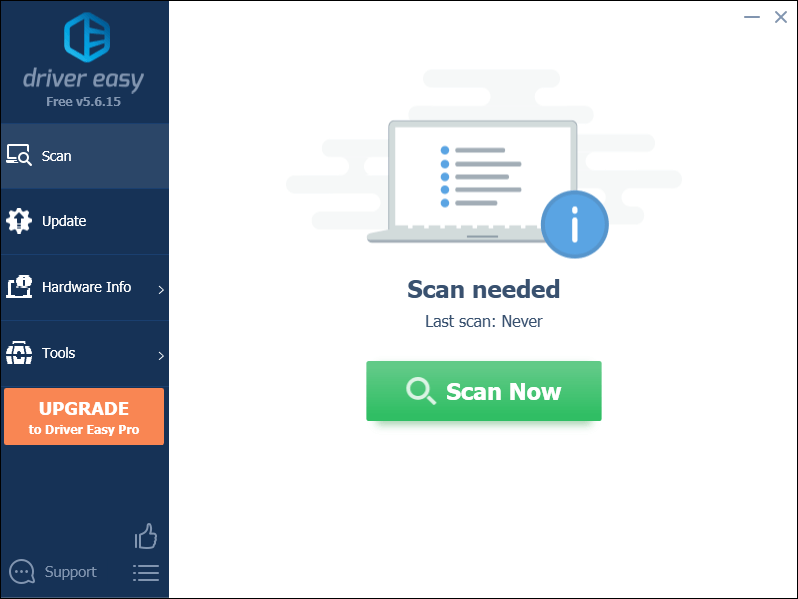
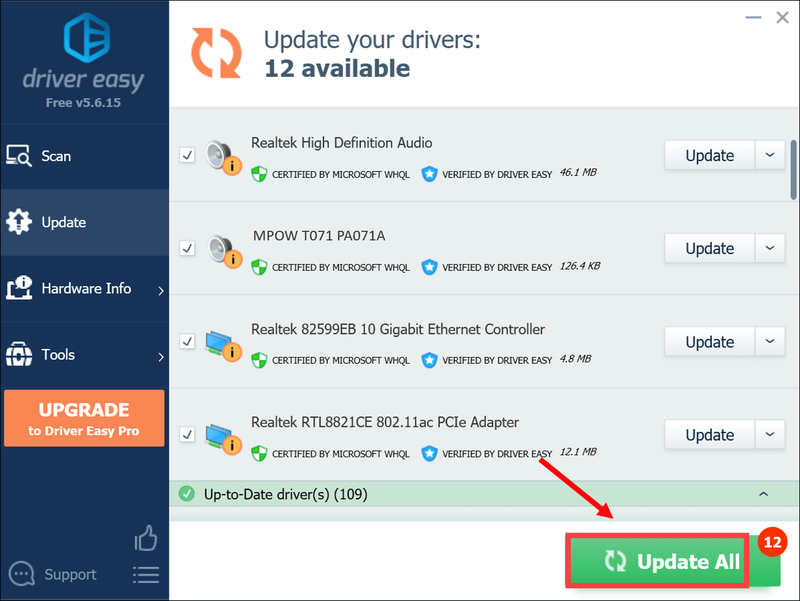
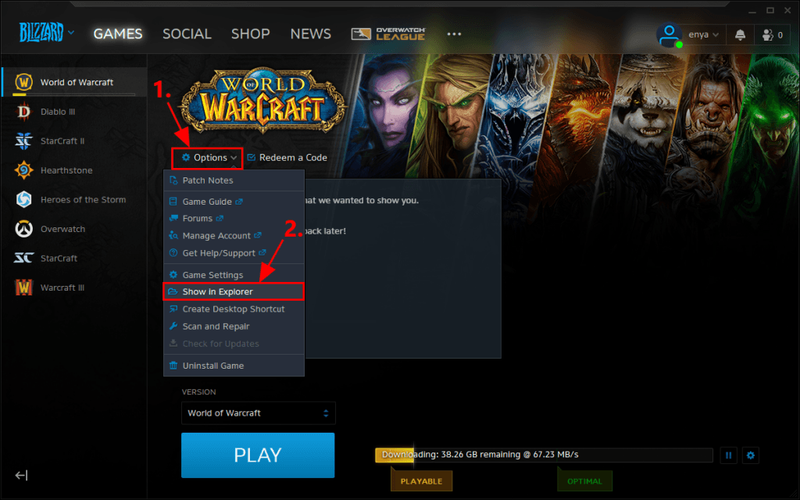
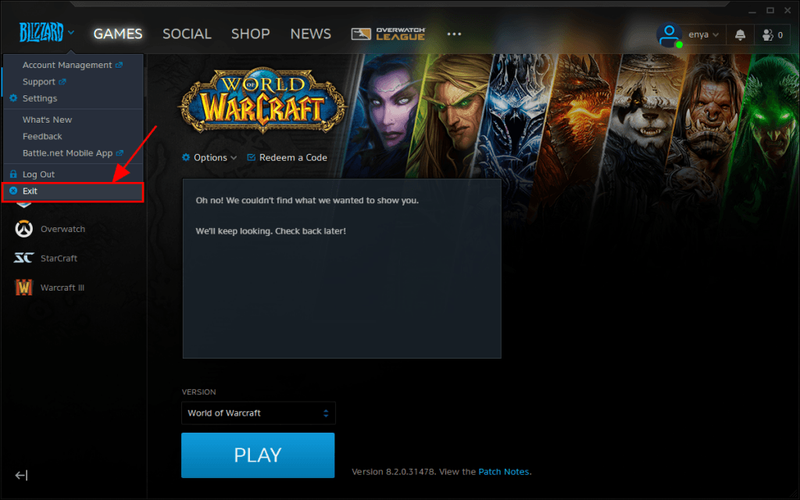
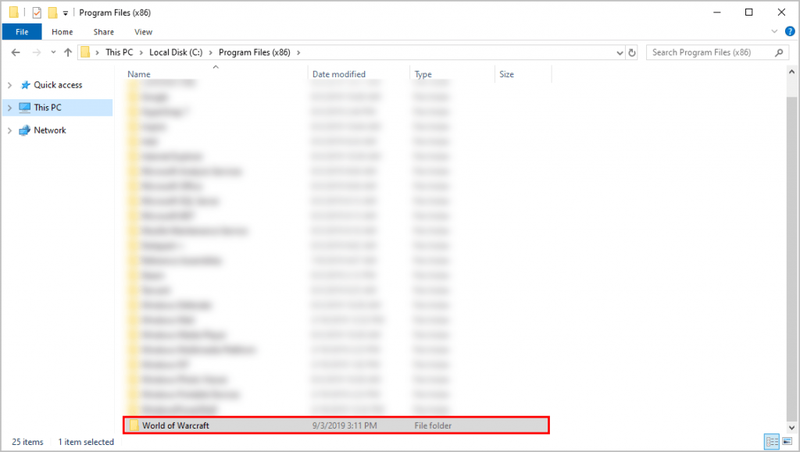
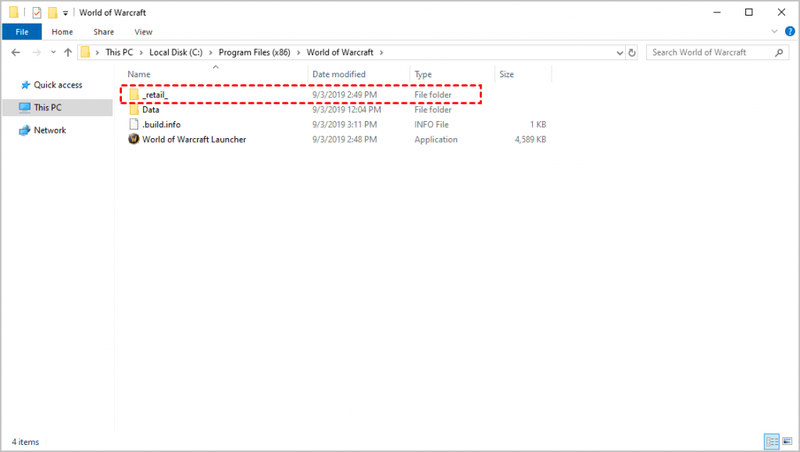
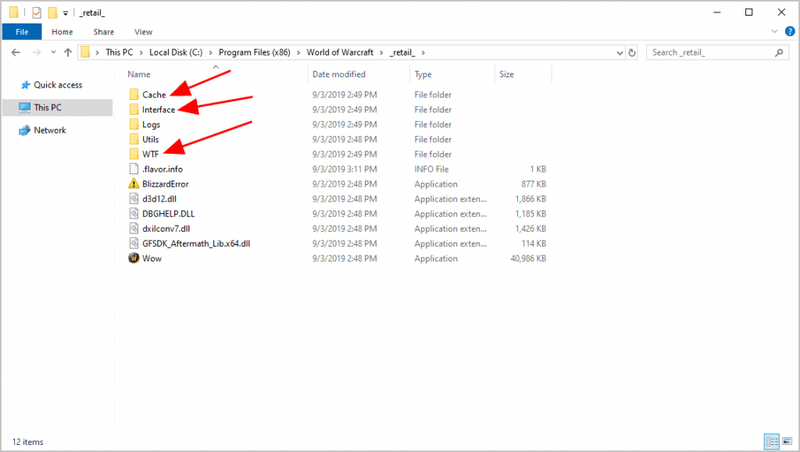
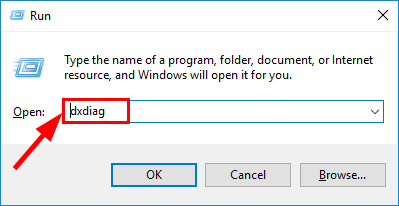
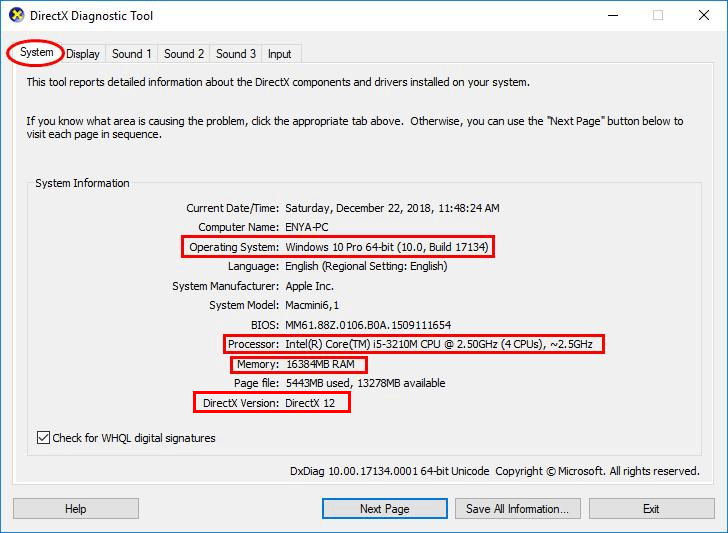






![[OPRAVENÉ] Discord sa neotvorí](https://letmeknow.ch/img/knowledge/92/discord-won-t-open.jpg)